Gibt es für HDD/SSD Platte einen Tool zum auslesen?
Moin, und zwar bräuchte ich für meine 2 SSD`s u 1 HDD unbedingt einen Tool, wo ich lesen kann, in welchem Zustand die sich befinden.
Bei meiner HDD habe ich manchmal das Gefühl, dass sie so langsam den Geist aufgibt, da sie manchmal hängen bleibt u kurz 1xmal piepen tut.
Wenn Ihr welche kennt, dann würde ich mich über Hilfreiche Antworten sehr freuen ;)
Lg
5 Antworten

Prüf einfach die SMART-Daten mit Crystal DiskInfo!
Vereinfacht gesagt, gibt dir eine SSD einen Prozent-Wert der voraussichtlich übrigen Lebenserwartung zurück.
Bedenke aber, dass eine HDD dich mit SMART-Werten in 95% der Fälle vorwarnt vor einem Ausfall. Eine SSD fällt in 98% der Fälle ohne Vorwarnung aus.
Die Prozent-Wertung bezieht sich nur auf den Zustand der Speicherzellen. 98% der Ausfälle von SSDs basieren auf Firmware-Fehlern und daher sind diese fast immer unerwartet. Der %-Wert einer SSD sagt also nur bedingt was über die restliche Lebensdauer aus!
Bei HDDs ist die Quote der plötzlich auftretenden Firmware-Fehler nur 5%. Aber 95% der Ausfälle einer HDD liegen an langsam fortschreitenden Verschleiß. Wenn dich die SMART-Werte warnen, dass eine HDD nicht mehr GUT ist, hast du in der Regel einige Wochen oder sogar Monate Zeit diese zu ersetzen.
Wenn du also alle 2 Monate auf die SMART-Werte schaust und dann Zeitnahe angeschlagene Datenträger austauschst, hast du so gut wie nie ein Problem. So haben wir es bei unseren Kunden immer gehandhabt und so hatten wir bei hunderten Rechnern über ca. 10-11 Jahre nur 2 plötzliche und unerwartete Ausfälle.

Klar - Crystal DiskInfo wertet die einzelnen SMART-Werte aus und gibt dir 3 Zustände bei HDDs:
- GUT = alles OK
- ACHTUNG = Es gibt Fehler aber innerhalb der von Hersteller gesetzten Toleranzen
- VORSICHT = Jetzt ist es höchste Zeit die Daten zu sichern, Ausfall jederzeit möglich
Bei HDDs kann man einen Ausfall in 95% der Fälle recht gut vorhersagen weil dieser auf dem Verschleiß der Köpfe oder Oberfläche basiert. In 5% der Fälle hat man ein Firmware-Problem (Software Bug) das ohne Vorwarnung auftritt.
Bei einer SSD gibt der %-Wert die rechtlich verbleibenden Schreibzyklen an. Du hast also bei 96% schon ca. 4% der Schreibzyklen verbraucht. Auch das ist eine Herstellerangabe und muss nicht stimmen - in der Paxis fallen 99% der SSDs nicht aus weil sie totgeschrieben wurden sondern wegen Firmware-Fehlern.
SSDs haben noch komplexere Firmware und interne Vorgänge daher liegt ein Ausfall so gut wie niemals im Verschleiß der Speicherzellen. Daher halte ich SMART-Werte bei SSDs für nichtssagend. Wenn man nicht gerade CHIA-Mining betreibt bekommt man in Normalbetrieb eine SSD ohnehin kaum totgeschrieben außer man wird diese 25-30 Jahre lang nutzen.

Ahh ok verstehe jetzt. Ich finde es vor allem sehr gut daran, dass wenn irgendwann mal die Platte den Geist aufgibt, dass dieser Tool mich davor warnt, meine Daten zu sichern u eine neue Platte zu kaufen.
Aufjedenfall vielen Dank für deine Zeit & Mühe. Deine Antwort hat mir sehr gut geholfen.

Bei HDDs bleibt zumindest 5% Unsicherheit, bei SSDs brauchst dir die SMART-Werte gar nicht ansehen. Also macht ein durchgehendes Backup-Konzept mehr Sinn als auf eine Warnung zu warten.
Wir haben damals bei Kunden Platten deren SMART-Werte auffällig waren bei der nächsten Gelegenheit getauscht und hatten bei vielen hundert Platten fast nie einen plötzlichen Ausfall.

für ssd is es einfach da geht alles mögliche cristal disk info is beliebt
bei hdd brauchste was das die cluster checkt
das kann eigentlich auch dein windows die festplatte zu überprüfen mit einem chsdk befehl den man in cmd eingeben muss
gibts anleitungen kann ich raussuchen, ich hatte maln geiles für hdd habs aber vergessen
das ne hdd langsam is is normal weil die mechanisch läuft, so komische surr und fiepgeräusche das sind nur der lese schreib kopf da drin ne hdd is halt mechanisch gebaut das hört man eben auch

Vielen Dank !
Mal eine andere Frage: In welchem Zustand, also in Prozent sollte man sich Sorgen machen, dass die Platte so langsam den Geist aufgeben tut ?
Kenne mich leider damit nicht aus.

bei der ssd kannste diese prozentanzeige nehmen da würd ich bei so 20 Prozent mal langsam kucken nahc was neuem.
bei ner hdd is das anders da gehen einzelne cluster irgendwann kaputt, ein cluster is ein teil wo eine information gepsiechert wird, wenn so ein cluster kaputt geht, merkst du es direkt an diesen symtopmen
bestimmte dateien sind nich löschbar kopierbar verschiebbar umbenennbar anderes schon
wenn sowas gar nicht geht bei den selben datein is das ein clustercrash der weitet sich irgendwann aus bis alles hinüber is.

Leider falsch! Der Sinn der SMART Datei ist, dass quasi "Buch geführt" wird über alle Lesefehler, defekten Sektoren, etc.
Bei der SSD sind diese Werte in der Praxis irrelevant - siehe mein Post!

CHKDSK sorgt im übrigen regelmäßig für Datenverlust wenn etwas nicht passt und läuft seit einigen Jahren schon als Systemdienst im Hintergrund immer mit. Was dieses Unding eigentlich tut, habe ich hier ein wenig genauer erklärt: https://disk-doctor.eu/blog/index.php?t=chkdsk_feind_meiner_daten
Sinn dieses Programms ist keine Wartung oder Reparatur sondern den PC wieder zum starten zu bringen damit man ein Backup einspielen kann. Historisch gesehen kommt das Tool aus einer Zeit in der man einige Stunden brauchte um einen Rechner aufzusetzen.
Heute macht es mehr Ärger und Probleme als es hilft. Vor allem bei SSDs kann man von CHKDSK gelöschte Daten meist nicht mehr retten.


Ja vor allem wenn der Mythos online nicht tot zu kriegen ist. Ich muss jeden Monat mind. 2 Leuten erklären, dass Ihre Daten dank CHKDSK weg sind.
Wegen TRIM ist das wiederherstellen von gelöschten Daten auf SSDs nicht mehr möglich...
Das ist ja auch der Grund warum ich so viel Kommentiere - jeder der aufhört den Quatsch weiter zu erzählen ist ein Gewinn.

naja ich hab sowas eig nur beim windows start inner regel laufen lassen gehabt, war mir jetzt auch neu das der befehl so gefährlich is.
Aber weißt du vllt wie das Programm hieß das hat halt wirklich alle beschädigten sektoren richtig mit zeilencodes angezeigt für hdds.
such das schon ewig wieder.

Diese Test-Tools sind genau so ungut. Du hast bei einer HDD eine Selbstreparaturfunktion. Wird ein Sektor als defekt erkannt, versucht die HDD diesen mit einem Reserve-Sektor zu ersetzen. (Ausmappen über die G-List)
Du weißt aber im Vorfeld nicht ob deine HDD wegen einem defekten Sektor Probleme macht oder wegen einem schwachen / instabilen Kopf.
Stell dir vor der Kopf und nicht der Sektor ist das Problem dann sind die Daten OK, der Kopf produziert aber Lesefehler und damit würde die HDD nun tausende Sektoren als defekt erkennen und diese ausmappen. Dabei werden die mit einem leeren neuen Sektor ersetzt und schon hast du dir tausende Löcher in deine Daten geschossen.
Noch schlimmer - du schreibst die Infos welcher Sektor mit welchem Reserve-Sektor ersetzt wurde in einen sehr kritischen Bereich der HDD Firmware. Passiert dem Kopf nun ein Schreibfehler, wird die HDD nicht wieder starten bevor ein Datenretter die Firmware wieder repariert hat!
Du musst auch nichts testen - besorg eine neue HDD und Klone die alte HDD auf die neue HDD oder in eine Image-Datei auf der neuen HDD. Da siehst du dann auch wie gut gelesen werden kann aber wenn dir bei 87% des Klonvorgangs der Kopf stirbt hast du wenigstens 87% der Daten sicher. Stirb der Kopf bei 87% eines Scans (egal ob Prüftool oder Datenrettungssoftware), dann hast du 0% der Daten gesichert!
Hast du ein Backup kann dir das alles egal sein - formatieren und nicht herumbasteln, Backup einspielen und gut!

das is nur ein ausleseprogramm nichts zum repreraieren und du ob da nu kopf oder cluster crasht ich kann beides nich reparieren, also kommt da ne neue Platte rein gut is
Meine Platte hat 2 Terrabyte als hdd, mit einem gefüllt, doch ich würd gerne ein LESEPROGRAMM dafür haben, kein veränderungstool nur etwas das es ANZEIGT, mehr nicht.
das war auch kein testtool, das hab ich mal benutzt gehabt als die Sektoren bereits kaputt waren.

Ich verstehe nicht was du dann mit so einem Tool willst... Das macht aus meiner Sicht keinen Sinn!
Willst du die Platte sektorweise kopieren, spricht man vom Klonen und das geht dann zB mit DMDE.
Jeden Sektor zu prüfen ohne etwas damit zu tun ist nur Zeit und Energieverschwendung.
ob da nu kopf oder cluster crasht ich kann beides nich reparieren
Stimmt aber du kannst eventuell noch einen Teil der Daten retten bevor der Kopf völlig kaputt ist. Wenn Windows anfängt Probleme zu machen und Daten nicht mehr lesen kann ist noch lange nichts verloren!
Man kann unter umständen dann noch selber was versuchen wenn es "nice to have" - Daten sind. Falls die Daten wichtig sind, würde ich dann zu einem Profi raten. Meist ist eine Datenrettung noch nicht wirklich teuer wenn man nicht viel selber herumgebastelt hat.

für mich is das keine verschwendung mir anzusehen ob meine sektoren heile sind.
ich brauc h keine datenrettungssoftware du , alles gut.

Merkt deine HDD, dass du einen Defekten Sektor hast, wird dieser beim Ausmappen auch in den SMART-Daten eingetragen.
Du brauchst also nur Crystal DiskInfo oder Victoria um die SMART-Werte zu sehen. Jegliche Obernflächentests sind in der Regel völlig sinnlos, da die meisten HDDs das während des Betriebs ohnehin intern machen und dann als SMART-Werte die Ergebnisse zurück liefern.
Wenn die SMART-Werte nicht mehr passen nutzt du dann DMDE und klonst die Platte auf eine neue und dann kann die alte Platte quasi weg.
Hier siehst du was eine HDD alles im Hintergrund macht: https://encrypted-tbn0.gstatic.com/images?q=tbn:ANd9GcRgzT1rBHm0O1lb1th-lzYjaqSnOBhV8k6cTg&usqp=CAU

... du siehst hier selber welche Hintergrundprozesse laufen können und die Resultate davon landen in den SMART-Werten.
Hier wurden schon einige deaktiviert da diese oftmals bei instabilen Köpfen Probleme machen. Wenn ich als Datenretter so eine HDD bekomme muss ich also oftmals nichts weiter als die Hintergrund-Scans und Reallocation deaktivieren und die Platte läuft wieder halbwegs normal mit gelegentlichen Lesefehlern.
Die ganzen aktiven Scans die viele machen lassen derartige Situationen meist eskalieren da jeder Lesefehler bei einem sinnlosen Scan dazu führt, dass Sektoren ausgemappt und SMART-Werte aktualisiert werden. Das ist also sehe viel Stress.
Außerdem gibt es nicht endlos Reserve-Sektoren und wenn die G-Liste (Liste ausgemappter Sektoren) voll läuft, kann Sie nachfolgende Listen überschreiben. Ähnlich wie ein Buffer-Overflow im RAM. Der aktive Test auf defekte Sektoren ist also unnütz so lange die HDD einwandfrei läuft und sehr gefährlich und kontraproduktiv wenn die HDD Probleme hat...

du ich wollt kein Kunde werden bei dir, meine fetsplatten sind okay, aber danke.

Was hat es mit Kunde werden zu tun wenn ich dir erkläre warum man bestimmte Dinge nicht machen sollte?! Lies den Text nochmal durch und denk es dir mal genau durch. Wenn du es dann immer noch nicht verstehst frag nochmal nach...

Tools, die S.M.A.R.T. auslesen können, sind dafür geeignet, z.B. smartctl

Das sollte hiermit möglich sein:
https://portableapps.com/apps/utilities/ssd-z-portable
https://portableapps.com/apps/utilities/crystaldiskinfo_portable
Unter Windoof war ich immer ein Freund von Programmen, die ich nicht installieren muss. :)
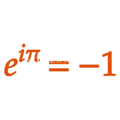

Vielen Dank für Deine Antwort.
Ich habe mal alle 3 Platten mit Crystal Diskinfo ausgelesen. Die Werte sind folgende
1) SSD mit 500GB >> CT500MX500SSD1 500,1 GB = Aktuelle Temp 28° u Gesamtzusatnd GUT bei 96%
2) SSD mit 1TB >> CT1000MX500SSD1 1000,2 GB = Aktuelle Temp 24° u Gesamtzusatnd GUT bei 100%
3) HDD mit 3TB >> TOSHIBA HDWD130 3000,5 GB = Aktuelle Temp 28° u Gesamtzusatnd steht >> GUT
Gehen die Werte also insgesamt soweit in Ordnung ?